Cómo establecer una contraseña para proteger Microsoft Excel
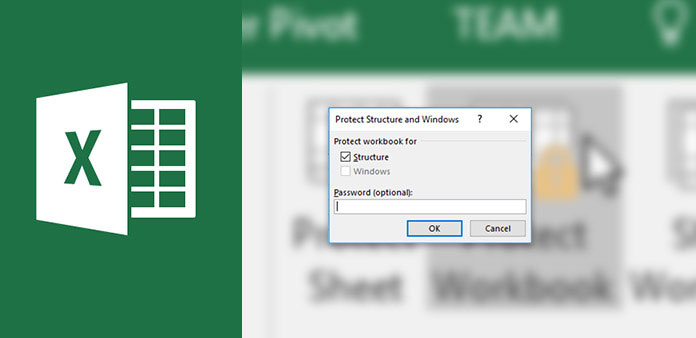
Excel es útil en nuestro trabajo y en nuestra vida cotidiana. Por lo general, registramos muchos datos en archivos de Excel, por lo que es posible que necesite una contraseña para proteger Excel. Por ejemplo, puede usar Excel para registrar su situación financiera, incluidos sus ingresos, gasto y cuenta bancaria. Si no desea que otra persona abra su archivo Excel y verifique su situación financiera, debe proteger con contraseña el archivo Excel. Por otro lado, Excel se utiliza a menudo en el lugar de trabajo. Los contadores utilizan Excel para registrar las finanzas de las empresas; los técnicos utilizan Excel para analizar datos experimentales; los especialistas en marketing utilizan Excel para documentar las ventas. Todos estos datos que se guardan en Excel son esenciales y sensibles. Por lo tanto, la habilidad de proteger contra contraseña es necesaria para la mayoría de las personas.
Parte 1. La contraseña protege un archivo de Excel
Antes de proteger el archivo de Excel, debe comprender las diferencias entre el libro de trabajo y la hoja de trabajo. Un libro de trabajo puede contener varias hojas de trabajo. Si configura una contraseña en un libro de Excel, protegerá todas las hojas de trabajo de Excel de protección de contraseñas con el mismo código de acceso.
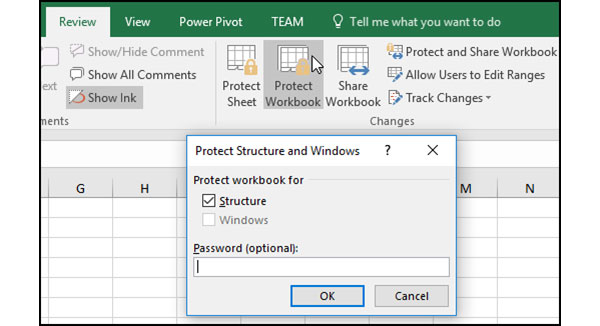
Abra el libro de trabajo que desea proteger con contraseña en el programa de Excel. Situado a Revisar pestaña en la cinta superior y luego Cambios .
Toque en Proteger libro de trabajo opción para ir a la ventana de configuración de contraseña.
Si usa Excel 2010 y versiones anteriores, puede optar por proteger Estructura or Windows. La primera opción evitará que otros editen, oculten y miren las hojas de trabajo ocultas. El último prohibirá a otros mover, cambiar o cerrar la ventana de su libro de trabajo. Y la opción de Windows solo está disponible en Excel 2010 y versiones anteriores.
Luego puede escribir una contraseña en Contraseña campo y toque Aceptar para confirmar la contraseña proteger Excel. O puedes ir a Archivo-> Info-> Proteger libro de trabajo-> Encriptar con contraseña para establecer la contraseña
Será mejor que escriba su contraseña, porque Microsoft y Excel no pueden recuperarla. Además, puede colocar todos los archivos cifrados de Excel en una carpeta y crear una contraseña para la carpeta para proteger los archivos de Excel como el segundo cifrado.
Parte 2. Establecer contraseña en una hoja de trabajo
Un libro de trabajo generalmente contiene varias hojas de trabajo. A veces, puede necesitar bloquear una o varias hojas de cálculo y mantener editable otra hoja de trabajo. Luego, puede seguir los pasos a continuación para configurar la protección con contraseña en una hoja de trabajo.
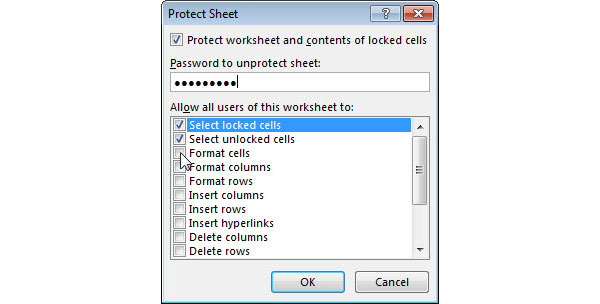
Abra el archivo de Excel que contiene las hojas de trabajo que desea establecer la contraseña en la aplicación de Excel.
Seleccione todas las hojas de trabajo para no proteger con contraseña; haga clic derecho y elija Formato de celdas. Ir Protección tab y desmarque la casilla de Cerrado.
Navegue hasta Revisar pestaña en el menú superior y elegir Hoja de protección opción para abrir la ventana de configuración.
En la ventana de configuración, marque la casilla de Proteger la hoja de trabajo y el contenido de las celdas bloqueadas y soltar una contraseña en Contraseña campo.
Luego puede decidir los derechos de los usuarios marcando y desmarcando las opciones en Permitir a todos los usuarios de esta hoja de trabajo.
Finalmente, toque Aceptar para completar la protección de contraseña de excel.
Hay varias opciones en el área derecha del usuario. Puede tomar decisiones de acuerdo con sus requisitos.
Parte 3. Establecer múltiples contraseñas con diferentes derechos
Excel permite a los usuarios establecer dos contraseñas con diferentes derechos. Puede permitir que algunos usuarios abran su archivo de Excel sin editarlo y que otros editen correctamente al distribuir diferentes contraseñas.
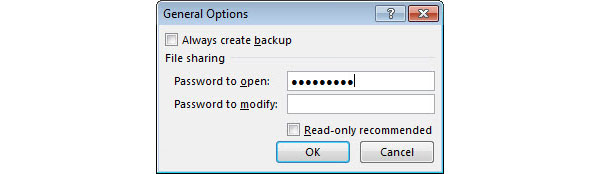
Abra su archivo de Excel a la contraseña protegida en la aplicación de Excel.
Ve a Archive menú y seleccione Guardar como opción. Luego debe elegir un destino para guardar su archivo de Excel, como computadora, OneDrive, etc.
Prensa Herramientas menú y elegir Opciones generales en la lista desplegable.
En el cuadro de diálogo de configuración, puede escribir dos contraseñas diferentes en Contraseña para abrir campo y Contraseña para modificar campo.
Toque el botón Aceptar e ingrese las contraseñas nuevamente para confirmarlo. Y luego guardar las contraseñas proteger a Excel.
Cuando los usuarios abren su archivo Excel, Excel les otorgará diferentes derechos dependiendo de la contraseña que ingresaron.
Una vez que haya olvidado su contraseña de Excel, necesitará esta publicación para recuperar o eliminar la contraseña de Excel haga clic aquí
Parte 4. Administrar contraseñas de PC
Si desea mantener sus datos protegidos, solo el archivo Excel de protección de contraseña no es suficiente. Será mejor que restablezca y cambie la contraseña de inicio de sesión de su PC con regularidad. La contraseña de PC es la primera línea de defensa para su computadora y datos confidenciales. Si las personas no pueden iniciar sesión en su computadora, tampoco pueden abrir ni leer sus archivos de Excel. Cuando se trata de administradores de contraseñas de PC, puedes probar Tipard Restablecer contraseña de Windows. La mayor ventaja de Windows Password Reset es restablecer la contraseña de su PC en el entorno previo a la instalación. Para que pueda proteger todos los archivos y documentos en su PC, incluidos los archivos de Excel. Además, el uso del Restablecimiento de contraseña de Windows es simple.
1. Cómo crear un disco de arranque
Restablecimiento de contraseña de Windows permite a los usuarios crear una unidad USB de arranque o un DVD / CD de arranque. Configuramos el DVD como ejemplo. El proceso para crear una unidad USB de arranque es similar.
Inicie Windows Password Restablecer e inserte un nuevo DVD en su PC.
Toque en Grabar CD / DVD para comenzar a hacer un disco de arranque.
Puede verificar el proceso con la barra de estado en la parte inferior.
Cuando el DVD de arranque esté listo, presione el botón OK y elimine el DVD de arranque.
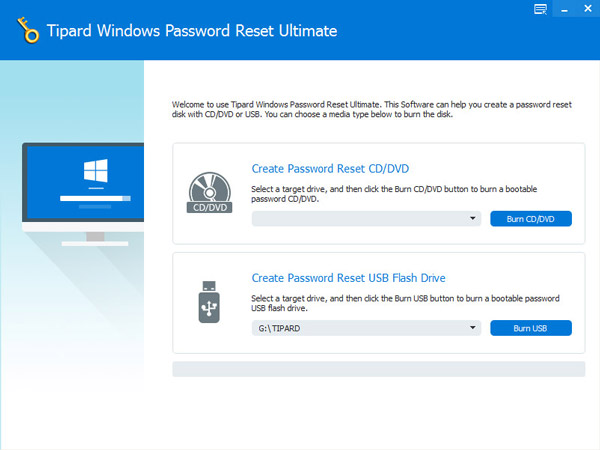
2. Cómo restablecer la contraseña de la PC
Cuando necesite restablecer la contraseña de su PC, inserte el DVD de arranque creado con Restablecimiento de contraseña de Windows y reinicie su computadora.
La pantalla del administrador de contraseñas se abrirá antes de iniciar sesión en el sistema operativo.
Luego puede restablecer la contraseña de cualquier cuenta o agregar una nueva haciendo clic en Restablecer la Contraseña botón y Agregar usuario.
Después de la configuración, puede eliminar el DVD de arranque. Luego reinicie e inicie sesión en su PC con la nueva contraseña.
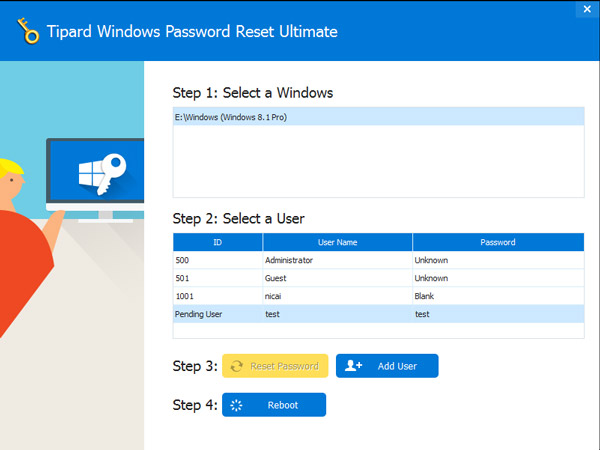
Como puede ver, Restablecer contraseña de Windows podría ayudarle a administrar las contraseñas de la PC de forma sencilla. Y Windows Password Reset es absolutamente un programa seguro. Puedes descargarlo desde el sitio web oficial.
Conclusión
Según las descripciones anteriores, puede comprender las formas de proteger con contraseña los archivos de Excel. Microsoft ha integrado tres formas de proteger sus datos de Excel. Puede establecer una contraseña para un libro de trabajo. Entonces, otros usuarios no pueden editar todas las hojas de trabajo y los datos en el libro de trabajo sin contraseña. La protección con contraseña de la hoja de trabajo ofrece más opciones y puede otorgar a otros algunos derechos según su decisión. Hay dos opciones, abrir y modificar. Puede establecer diferentes contraseñas para los dos derechos y dar a los usuarios contraseñas diferentes. Cuando abren su archivo de Excel e ingresan la contraseña, Excel les permitirá solo leer o modificar el archivo de Excel de acuerdo con la contraseña con la que inician sesión. Finalmente, presentamos otra forma de proteger sus archivos de Excel y otros documentos, la contraseña de PC. Cuando necesite proteger su PC, debe administrar la contraseña de su PC en el entorno de preinstalación con Tipard Windows Password Reset.







